Hur du får din Mac att meddela tiden (macOS Ventura)
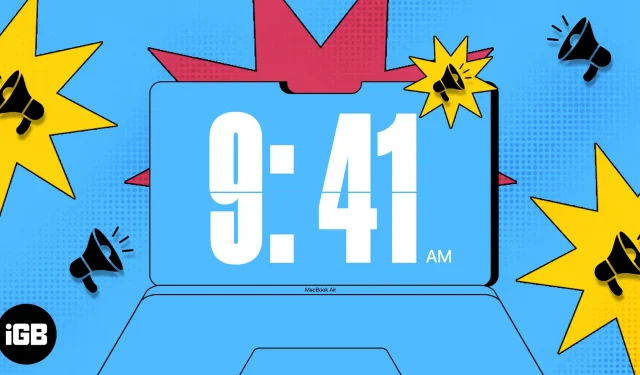
När du har mycket att göra är det lätt att tappa koll på tiden. Men med en enkel installation kan du höra din Mac säga klockan högt så att du inte blir distraherad från uppgiften. Du kan ställa in tidsintervallet, välja röst och justera talhastigheten. Sedan är det bara att lyssna på tiden.
- Varför lyssna på tiden på Mac?
- Hur man aktiverar tidsmeddelanden i macOS Ventura eller senare
- Hur man ställer in röstmeddelandetid på Mac
Varför lyssna på tiden på Mac?
Från spårning till att få mer hjälp, det finns flera anledningar till varför din Mac meddelar tiden.
Här är bara några:
- Om du automatiskt döljer menyraden och inte kan se klockan direkt.
- Om du är djupt fokuserad på en viss uppgift behöver du inte fortsätta titta på klockan.
- Om du vill lägga en viss tid på en uppgift och inte använder en tidsspårningsapp.
- Om du är synskadad kan Mac-annonser hjälpa dig.
Oavsett anledningen är den här funktionen en av de små sakerna som kan förbättra din macOS-upplevelse.
Hur man aktiverar tidsmeddelanden i macOS Ventura eller senare
Det tar bara en minut att aktivera funktionen Time Announcement på Mac.
- Klicka på Apple-logotypen i menyraden → öppna Systeminställningar.
- Välj Kontrollcenter från sidofältet och rulla ner till avsnittet ”Endast menyfält” till höger.
- Klicka på Klockinställningar bredvid klockan.
- I popup-fönstret som visas, rulla nedåt och slå på knappen Annonsera.
- Till höger om intervallet, använd rullgardinsmenyn för att välja hur ofta du vill höra tiden. Du kan välja varje timme, varje halvtimme eller kvart.
- Du kan sedan välja ”Klar” för att bekräfta ditt val eller anpassa rösten, vilket vi kommer att diskutera härnäst.
Notera. Om du använder macOS Monterey eller tidigare måste du gå till Systeminställningar → Docka och menyfält → Klocka och följa steg 4-6 enligt ovan.
Hur man ställer in röstmeddelandetid på Mac
Om du vill höra en specifik röst eller justera hastigheten och volymen på tal kan du också ändra röstinställningarna.
- Från Systeminställningar → Kontrollcenter → Bevakningsalternativ enligt beskrivningen ovan, välj ”Ställ in röst” under ”Intervall”.
- Använd rullgardinsmenyn bredvid Röst för att välja ett alternativ.
- Om du vill visa ytterligare röster bläddrar du ned och väljer Hantera röster. Du kan sedan använda uppspelningsikonen för att höra rösten och nedladdningsikonen för att installera den. Klicka på OK när du är klar.
- För att justera hur snabbt eller långsamt rösten läses upp, markera kryssrutan Använd anpassad hastighet. Dra sedan reglaget åt höger eller vänster för att öka eller minska hastigheten.
- För att ställa in volymen för meddelandet om tiden, markera kryssrutan Använd anpassad volym. Dra sedan reglaget åt höger eller vänster för att öka eller minska volymen.
- När du är klar, välj ”Spela” för att lyssna på ett urval av ditt val. Du kan sedan göra ytterligare justeringar eller klicka på OK för att spara dina ändringar.
- Välj ”Klar” när du kommer tillbaka till fönstret ”Bevakningsalternativ”. Du bör då höra din Mac tala om tiden i rösten och intervallet du valt.
Kom i tid med din Mac!
När din Mac tillkännager tiden kan du fokusera på ditt företag eller studera utan att hela tiden kontrollera din klocka. Med den här enkla macOS-funktionen kan du följa schemat och i tid. För mer information, se Hur man spelar upp vitt brus i bakgrunden medan du arbetar.
Kommer du att aktivera tidsmeddelanden på din Mac? Låt oss veta om detta hjälper dig!



Lämna ett svar